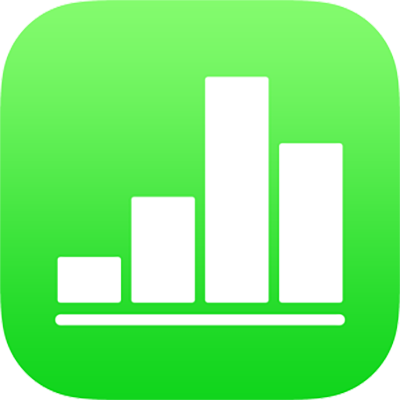
Promjena izgleda crta, klinova i drugog u aplikaciji Numbers na iPhoneu
Serija podataka je skup povezanih vrijednosti u grafikonu, primjerice sve trake iste boje u trakastom grafikonu ili jedna linija u linijskom grafikonu.
U grafikonu možete istaknuti trendove promjenom izgleda, položaja ili razmaka jedne ili više serija podataka.
Promjena boja i sjena u elementima grafikona
Možete promijeniti izgled bilo koje serije podataka u grafikonu da bi se razlikovala od drugih serija podataka. Za stupčaste grafikone, na primjer, možete ispuniti stupce u svakoj seriji s različitim bojama ili gradijentom, primijeniti različite stilove obruba (poteza), i ostalo. Kod grafikona raspršenja možete promijeniti simbol koji predstavlja svaku točku i dodati povezne linije između točaka.
Napomena: Ne možete mijenjati izgled pojedinačnih podatkovnih točaka u seriji (Pojedinačni stupac u stupčastom grafikonu, na primjer). Sve promijene koje unesete primjenjuju se na svaku podatkovnu točku u seriji.
Dodirnite grafikon pa dodirnite Uredi seriju.
Dodirnite seriju koju želite urediti, a zatim koristite kontrole na izborniku za izmjene.
Promjene utječu samo na odabranu seriju podataka. Za izmjenu neke druge serije dodirnite Sve serije, dodirnite seriju koju želite urediti, a zatim izmijenite po želji.
Za uređivanje više serija dodirnite Odaberi, dodirnite dvije ili više serija, a zatim dodirnite Formatiraj odabrane serije.
Savjet: Možete odjednom odabrati koordinirani niz boja za sve serije podataka u grafikonu. Dodirnite grafikon, dodirnite ![]() , pa dodirnite stil na kartici Grafikon.
, pa dodirnite stil na kartici Grafikon.
Promjena razmaka na trakastim i stupčastim grafikonima
Možete podesiti veličinu prostora između stupaca ili traka u stupcu, naslaganom stupcu, traci ili naslaganom trakastom grafikonu.
Dodirnite grafikon, dodirnite
 , dodirnite Stil, pa dodirnite Općenito.
, dodirnite Stil, pa dodirnite Općenito.Povucite kliznik Razmak između stupaca, Razmak između traka ili Razmak između skupova za namještanje razmaka.
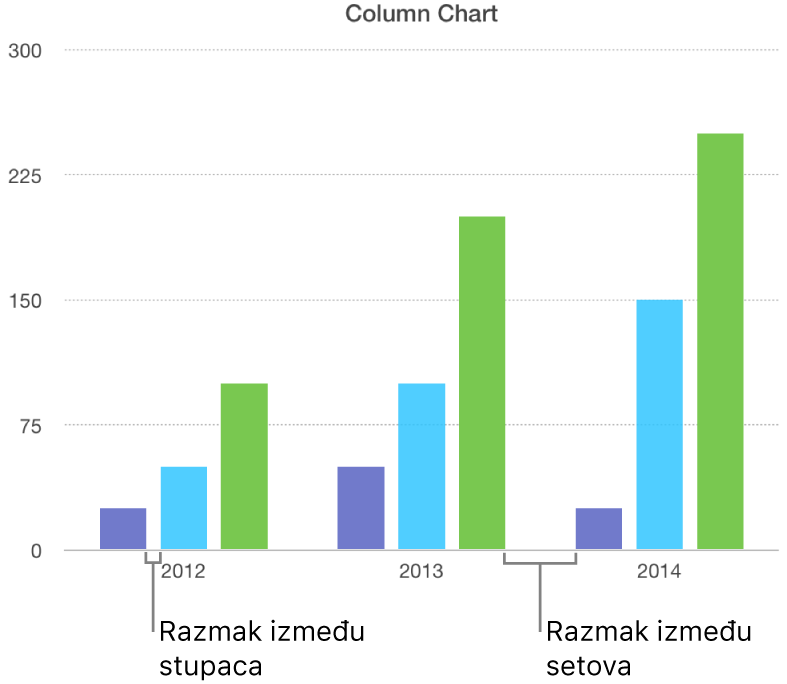
Dodavanje zaobljenih kutova trakama, stupcu, miješanim grafikonima ili grafikonima s dvije osi
Dodirnite grafikon koji želite izmijeniti, dodirnite
 , pa dodirnite Stil.
, pa dodirnite Stil.Povucite kliznik Zaobljeni kutovi.
Ako ne vidite kliznik Zaobljeni kutovi, povucite prema gore s dna kontrola.
Za zaobljenje samo dvaju vanjskih kutova svake trake ili stupca (onih najudaljenijih od osi) uključite Samo vanjski kutovi.
Promjena dubine 3D grafikona i oblika elemenata serije
Možete promijeniti dubinu grafikona i oblik stupaca ili traka za 3D grafikon.
Dodirnite grafikon, dodirnite
 , pa dodirnite Grafikon.
, pa dodirnite Grafikon.Povucite prema gore za prikaz kliznika za dubinu (ako ga ne vidite), zatim učinite bilo što od sljedećeg:
Podesite dubinu: Povucite kliznik Dubina udesno kako bi se graf činio dubljim, ili ga povucite ulijevo kako biste mu smanjili dubinu.
Promjena oblika stupaca ili traka: Dodirnite Oblik stupca ili Oblik trake, zatim odaberite Pravokutnik ili Cilindar.
Nagib rubova između serija ili dijelova u 3D naslaganim grafikonima i tortnim grafikonima
Možete povećati razliku između serija u 3D naslaganom trakastom ili stupčastom grafikonu i 3D tortnom grafikonu tako da podesite nagib rubova na mjestu spajanja serija.
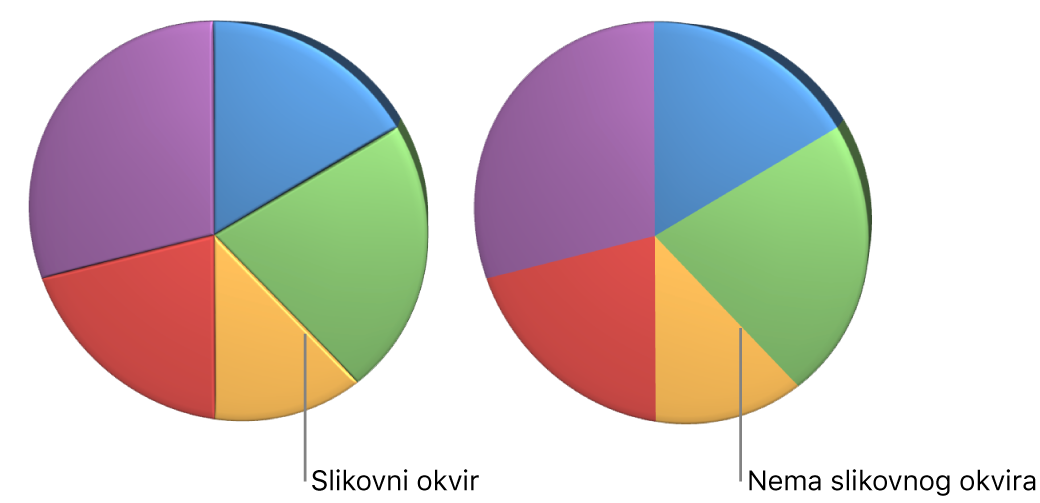
Dodirnite grafikon pa dodirnite
 .
.Dodirnite Grafikon, zatim uključite Nagibi.
Kontrola nagiba pojavljuje se samo kad se odabere 3D naslagani trakasti grafikon, 3D naslagani naslagani stupčasti grafikon ili 3D tortni grafikon.
Ako ne vidite Nagibe, povucite prema gore s dna kontrola.
Promjena položaja dijelova tortnih grafikona i segmenata prstenastog grafikona
Odaberite tortni ili prstenasti grafikon.
Dodirnite i zadržite dio ili segment, a zatim povucite dalje od središta grafikona.
Možete povući kliznik Kut rotiranja kako biste promijenili orijentaciju dijelova pite ili segmenata prstenastog grafikona. Možda neke podatke želite istaknuti postavljanjem pojedinih dijelova na vrh ili dno grafikona.
Promjena veličine rupe u središtu prstenastog grafikona
Dodirnite prstenasti grafikon, dodirnite
 , zatim povucite kliznik Unutrašnjeg radijusa kako biste povećali ili smanjili otvorenje.
, zatim povucite kliznik Unutrašnjeg radijusa kako biste povećali ili smanjili otvorenje.